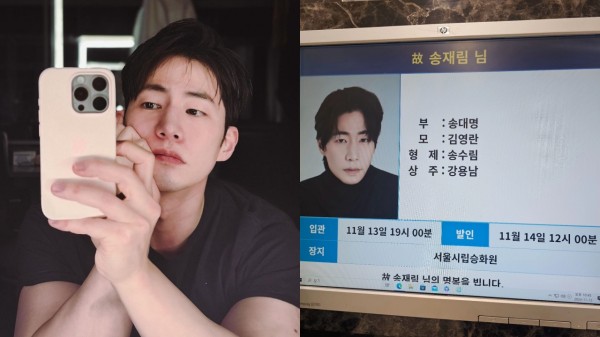1台主机连接2台显示器,双屏异显体验绝了!
大家有没有发现,周边从事设计、剪辑工作的小伙伴,桌面都有两台显示器,一台用于创作输出,另一台用于素材查看或沟通对接,双屏协同操作,工作效率提升不止一点点!

那么,在Windows系统下,如何搭建双屏异显桌面呢?一起来看看吧!
第一步、确认你的电脑主机显卡支持HDMI/DP/VGA/DVI任意两路输出;

第二步、根据电脑主机与显示器接口情况,选配合适的视频连接线或转换器,然后连接设备;
第三步、设备连接好后,鼠标右击桌面空白处,点选【显示设置】→【屏幕】,即可看到2个显示器。
第四步、在【多显示器】处,选择【扩展这些显示器】,即可实现双屏异显。
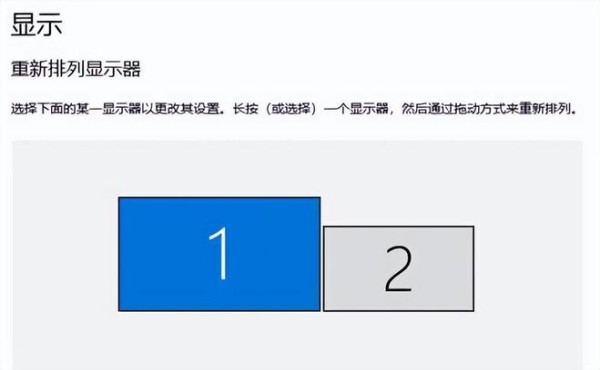
如果你想要切换主副屏,并且设置分辨率的话,操作也并不难,具体设置如下:
第一步:选择你要设置的显示器,然后下滑找到【多显示器】,可将其设置为主显示器;
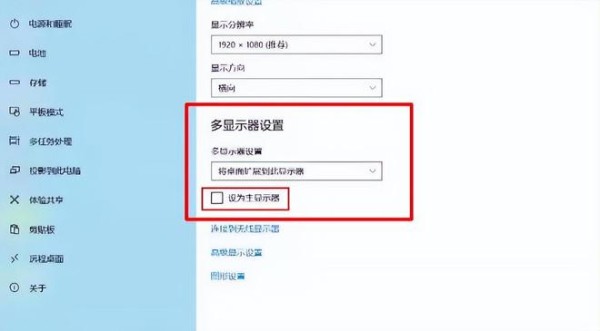
第二步:选择你要设置的显示器,点选【高级显示设置】,可设置显示器的分辨率。
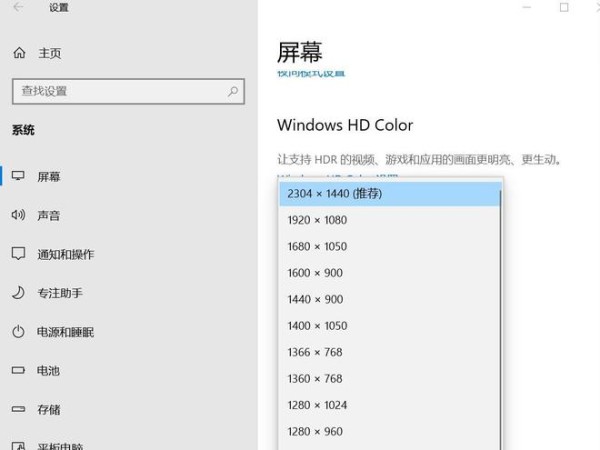
双屏幕协作,操作空间翻倍,多任务窗口再也不用来回切换了!
但如果你觉得桌面空间比较窄,放置两台显示器会很拥挤,也可以考虑Windows左右分屏功能!
Windows左右分屏功能,可以让多个窗口在屏幕分区显示上,这样可以减少切换频次,操作体验也更友好!具体设置如下:
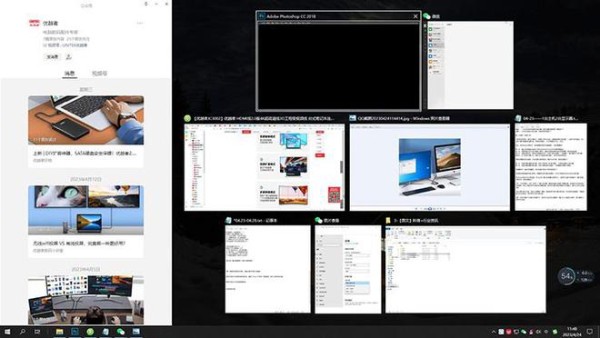
打开一个任务窗口,按下【Win+←键】组合键,就能将该窗口放置于屏幕左侧,而当前已开启的其他任务程序,则以小窗口的方式显示在屏幕右侧,这时你只要点选你想要打开的窗口,就可以左右分屏显示啦!
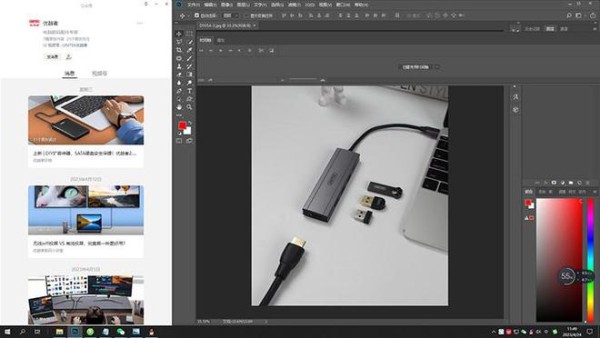
左右分屏比例不合适,该怎么设置呢?简单!将鼠标置于两个窗口的中间,待分区样式显现时,用鼠标选中并左右拖动,即可调节左右分屏比例!
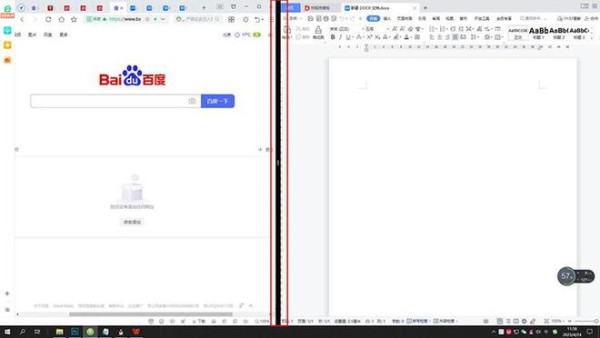
当然,在显示器尺寸足够大的情况下,你还可以试试4分屏操作,窗口大小也能自行调节,感兴趣的小伙伴可以试试!
特别声明:以上内容(如有图片或视频亦包括在内)为自媒体平台“网易号”用户上传并发布,本平台仅提供信息存储服务。
Notice: The content above (including the pictures and videos if any) is uploaded and posted by a user of NetEase Hao, which is a social media platform and only provides information storage services.
网址:1台主机连接2台显示器,双屏异显体验绝了! http://c.mxgxt.com/news/view/941173
相关内容
探索显示器界的璀璨明星:究竟什么牌子显示器质量好?三星显示申请有机发光二极管显示器专利,提升显示效果
上海昆吾山取得全息显示屏封装装置专利,减少加工显示屏的时间
乐华电视怎么与台式电脑连接
湖南P1.588小间距LED显示屏一平方米多少钱
STAR机械手示教器维修 STAR机械手操作屏维修 星塔示教器维修
真正行业引领的折叠屏手机!看明星上手华为 Mate X5 大屏适配体验
华为智慧屏通过蓝牙连接到电脑投屏怎么操作
明星台球挂机软件&双开软件推荐 轻松搞定明星台球双开和挂机
LED显示屏招标